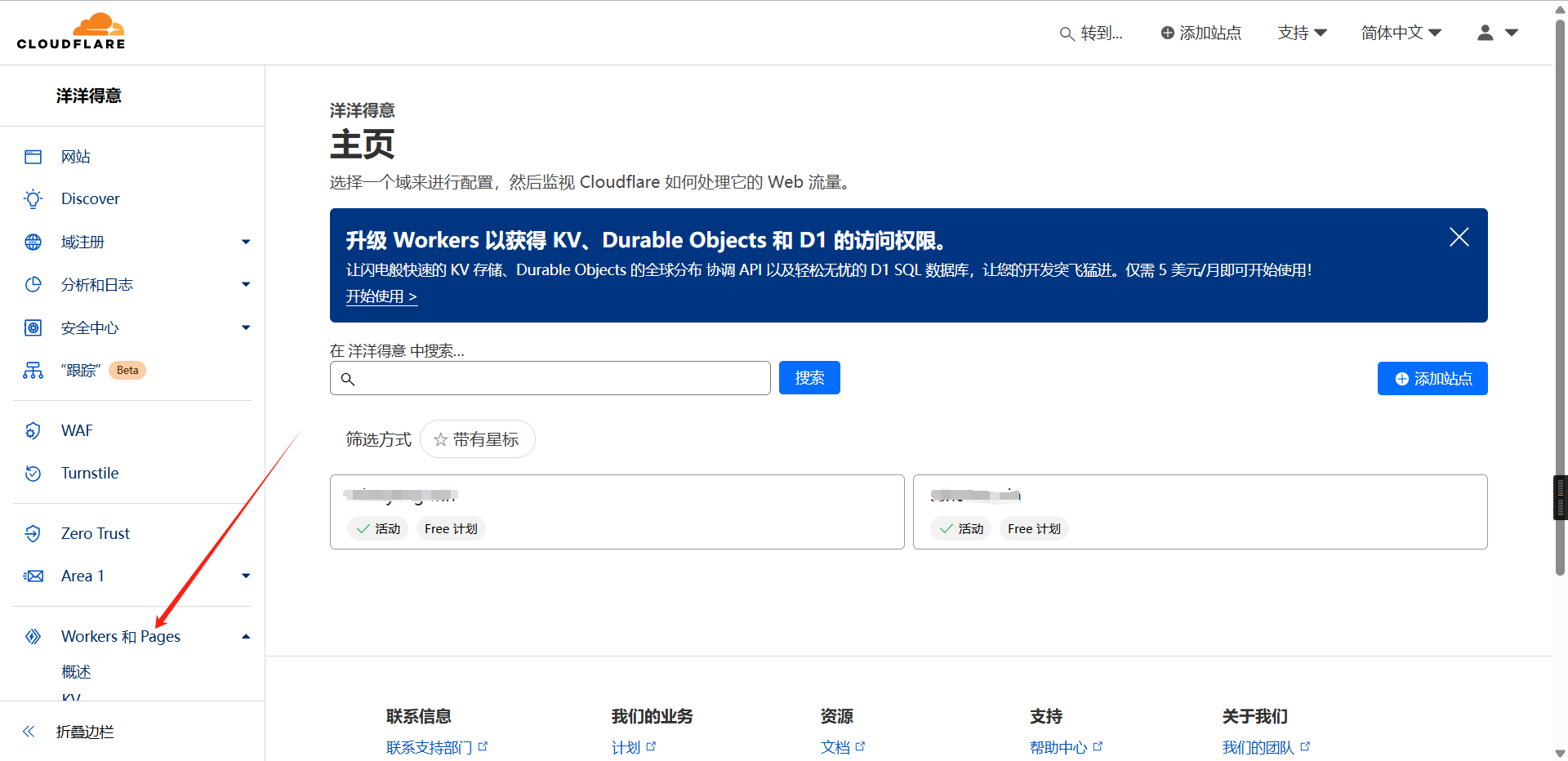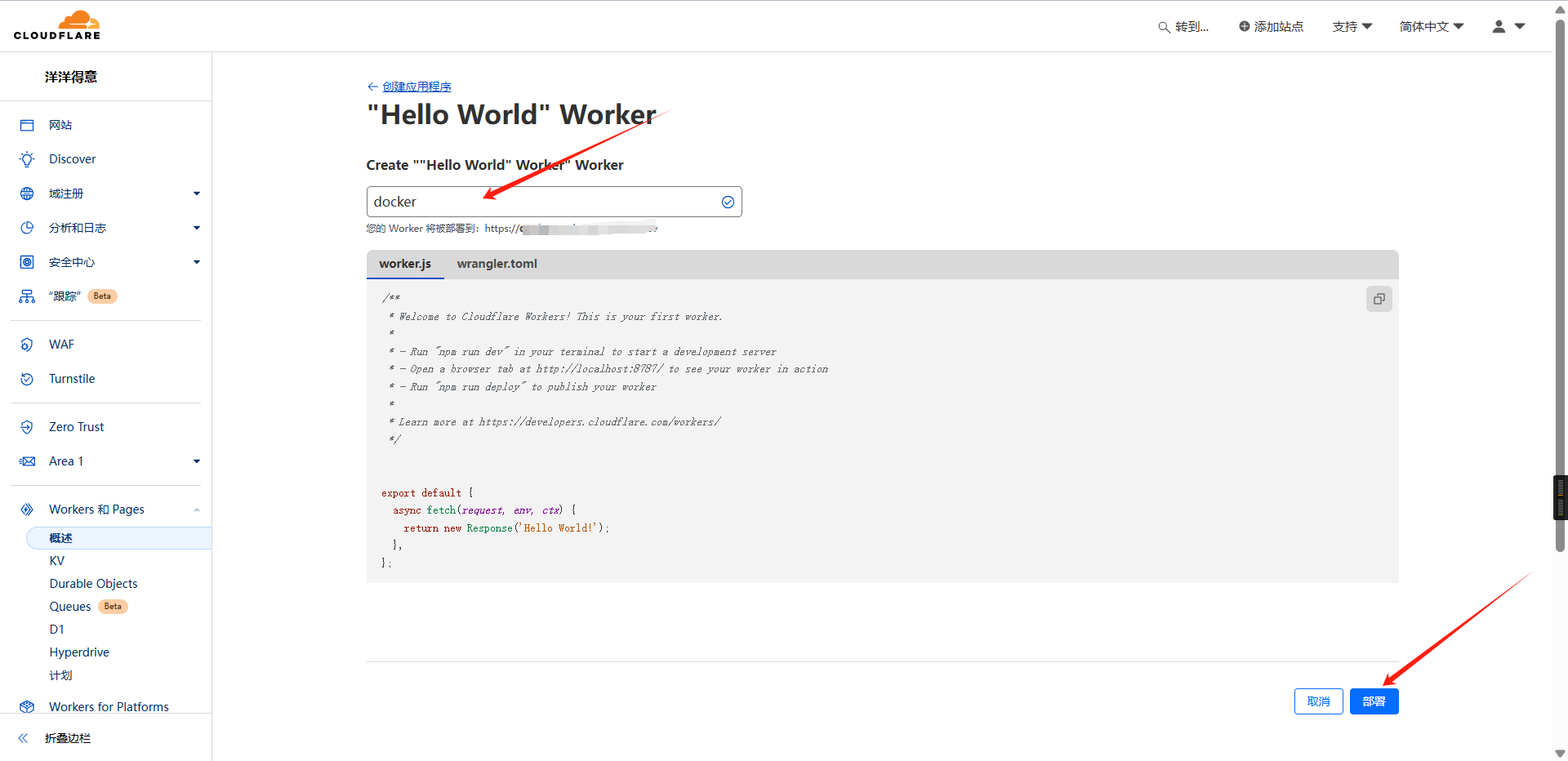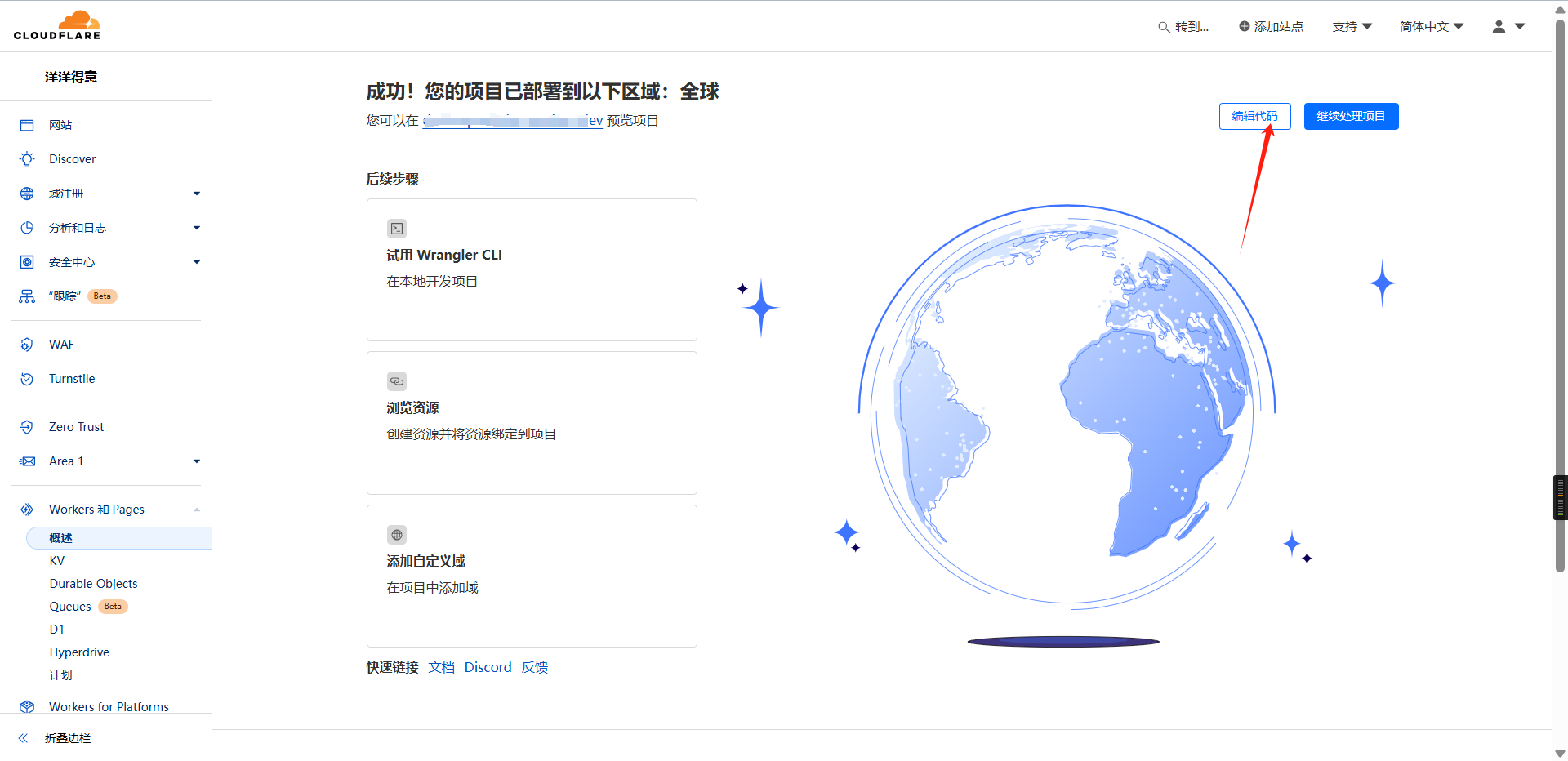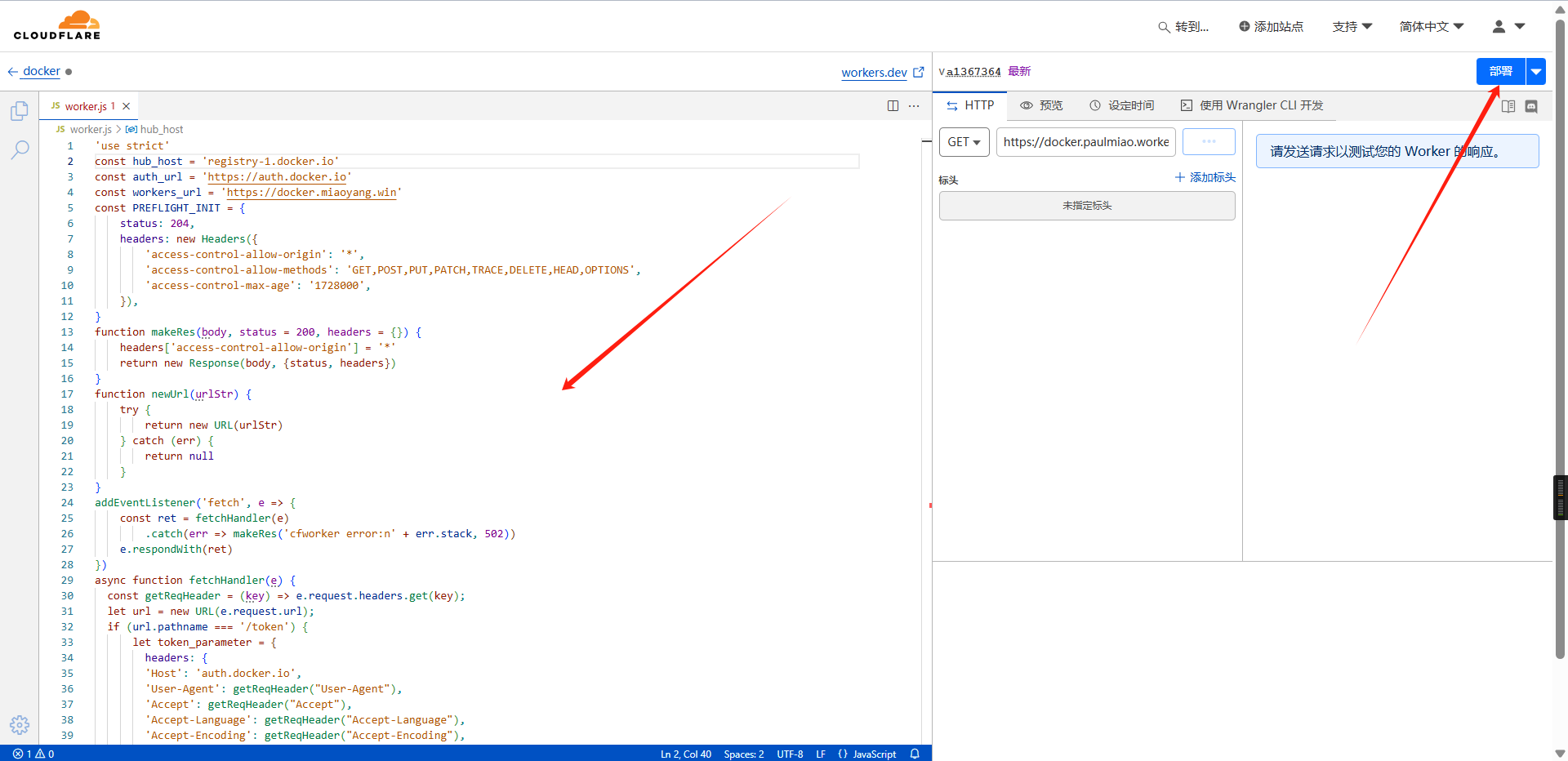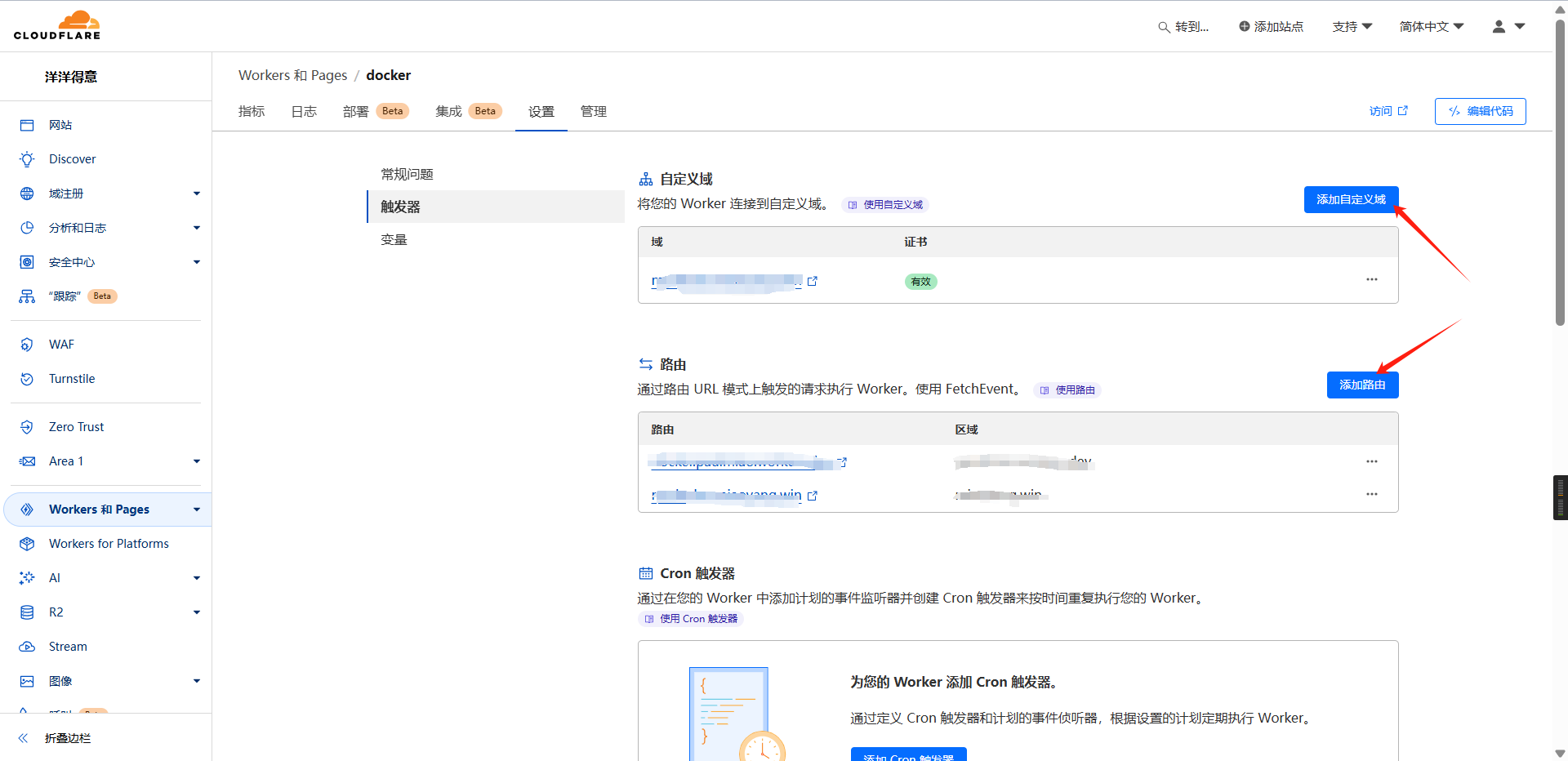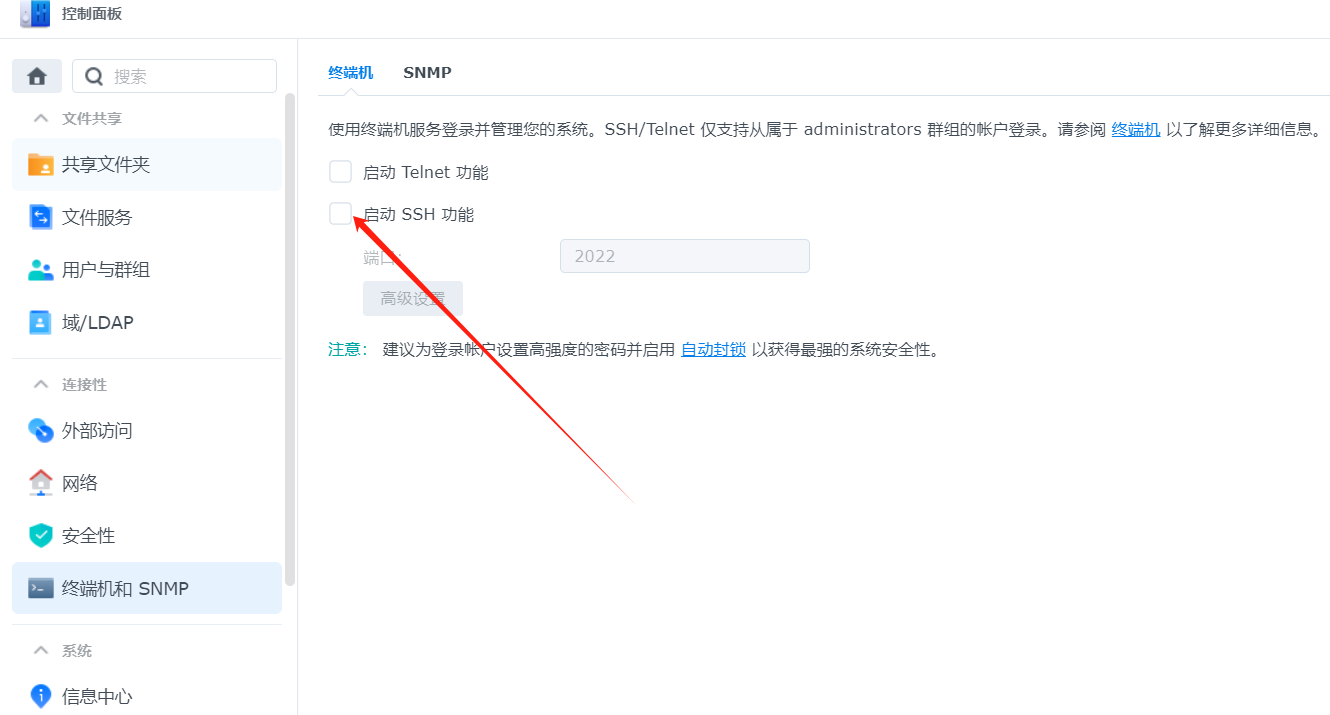1
2
3
4
5
6
7
8
9
10
11
12
13
14
15
16
17
18
19
20
21
22
23
24
25
26
27
28
29
30
31
32
33
34
35
36
37
38
39
40
41
42
43
44
45
46
47
48
49
50
51
52
53
54
55
56
57
58
59
60
61
62
63
64
65
66
67
68
69
70
71
72
73
74
75
76
77
78
79
80
81
82
83
84
85
86
87
88
89
90
91
92
93
94
95
96
97
98
99
100
101
102
103
104
105
106
107
108
109
110
111
112
113
114
115
116
117
118
119
120
121
122
123
124
125
126
127
128
129
130
131
| 'use strict'
const hub_host = 'registry-1.docker.io'
const auth_url = 'https://auth.docker.io'
const workers_url = 'https://docker.miaoyang.win'
const PREFLIGHT_INIT = {
status: 204,
headers: new Headers({
'access-control-allow-origin': '*',
'access-control-allow-methods': 'GET,POST,PUT,PATCH,TRACE,DELETE,HEAD,OPTIONS',
'access-control-max-age': '1728000',
}),
}
function makeRes(body, status = 200, headers = {}) {
headers['access-control-allow-origin'] = '*'
return new Response(body, {status, headers})
}
function newUrl(urlStr) {
try {
return new URL(urlStr)
} catch (err) {
return null
}
}
addEventListener('fetch', e => {
const ret = fetchHandler(e)
.catch(err => makeRes('cfworker error:n' + err.stack, 502))
e.respondWith(ret)
})
async function fetchHandler(e) {
const getReqHeader = (key) => e.request.headers.get(key);
let url = new URL(e.request.url);
if (url.pathname === '/token') {
let token_parameter = {
headers: {
'Host': 'auth.docker.io',
'User-Agent': getReqHeader("User-Agent"),
'Accept': getReqHeader("Accept"),
'Accept-Language': getReqHeader("Accept-Language"),
'Accept-Encoding': getReqHeader("Accept-Encoding"),
'Connection': 'keep-alive',
'Cache-Control': 'max-age=0'
}
};
let token_url = auth_url + url.pathname + url.search
return fetch(new Request(token_url, e.request), token_parameter)
}
url.hostname = hub_host;
let parameter = {
headers: {
'Host': hub_host,
'User-Agent': getReqHeader("User-Agent"),
'Accept': getReqHeader("Accept"),
'Accept-Language': getReqHeader("Accept-Language"),
'Accept-Encoding': getReqHeader("Accept-Encoding"),
'Connection': 'keep-alive',
'Cache-Control': 'max-age=0'
},
cacheTtl: 3600
};
if (e.request.headers.has("Authorization")) {
parameter.headers.Authorization = getReqHeader("Authorization");
}
let original_response = await fetch(new Request(url, e.request), parameter)
let original_response_clone = original_response.clone();
let original_text = original_response_clone.body;
let response_headers = original_response.headers;
let new_response_headers = new Headers(response_headers);
let status = original_response.status;
if (new_response_headers.get("Www-Authenticate")) {
let auth = new_response_headers.get("Www-Authenticate");
let re = new RegExp(auth_url, 'g');
new_response_headers.set("Www-Authenticate", response_headers.get("Www-Authenticate").replace(re, workers_url));
}
if (new_response_headers.get("Location")) {
return httpHandler(e.request, new_response_headers.get("Location"))
}
let response = new Response(original_text, {
status,
headers: new_response_headers
})
return response;
}
function httpHandler(req, pathname) {
const reqHdrRaw = req.headers
// preflight
if (req.method === 'OPTIONS' &&
reqHdrRaw.has('access-control-request-headers')
) {
return new Response(null, PREFLIGHT_INIT)
}
let rawLen = ''
const reqHdrNew = new Headers(reqHdrRaw)
const refer = reqHdrNew.get('referer')
let urlStr = pathname
const urlObj = newUrl(urlStr)
/** @type {RequestInit} */
const reqInit = {
method: req.method,
headers: reqHdrNew,
redirect: 'follow',
body: req.body
}
return proxy(urlObj, reqInit, rawLen, 0)
}
async function proxy(urlObj, reqInit, rawLen) {
const res = await fetch(urlObj.href, reqInit)
const resHdrOld = res.headers
const resHdrNew = new Headers(resHdrOld)
// verify
if (rawLen) {
const newLen = resHdrOld.get('content-length') || ''
const badLen = (rawLen !== newLen)
if (badLen) {
return makeRes(res.body, 400, {
'--error': `bad len: ${newLen}, except: ${rawLen}`,
'access-control-expose-headers': '--error',
})
}
}
const status = res.status
resHdrNew.set('access-control-expose-headers', '*')
resHdrNew.set('access-control-allow-origin', '*')
resHdrNew.set('Cache-Control', 'max-age=1500')
resHdrNew.delete('content-security-policy')
resHdrNew.delete('content-security-policy-report-only')
resHdrNew.delete('clear-site-data')
return new Response(res.body, {
status,
headers: resHdrNew
})
}
|